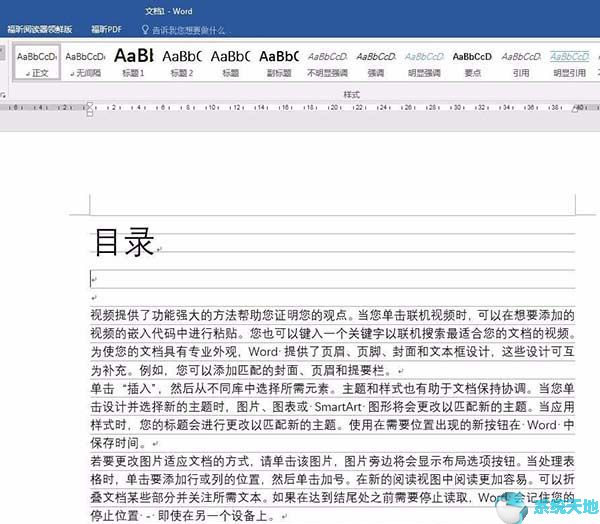如何在Word2003中批量制作通知?Word是我们常用的办公软件,是目前应用最广泛、最实用、最强大的文字处理软件。在Word中,我们要批量制作大学通知书。
如何制作?我们可以用word2003来制作。我们来看看详细教程。有需要的朋友快来看看吧!
方法步骤:
1.首先将录取名单写入Excel工作表,保存;用word写下通知的内容。
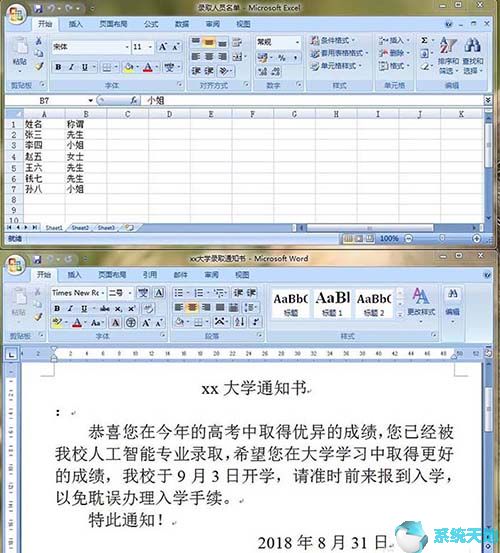
2.点击通知内容界面中的“电子邮件”,弹出编辑电子邮件的相关按钮。
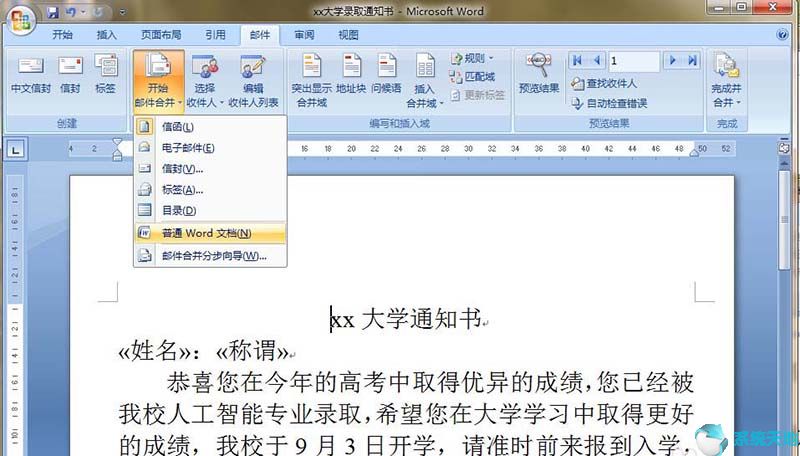
3.单击“选择收件人”右侧的三角形,调出下拉菜单,选择“使用现有列表”。
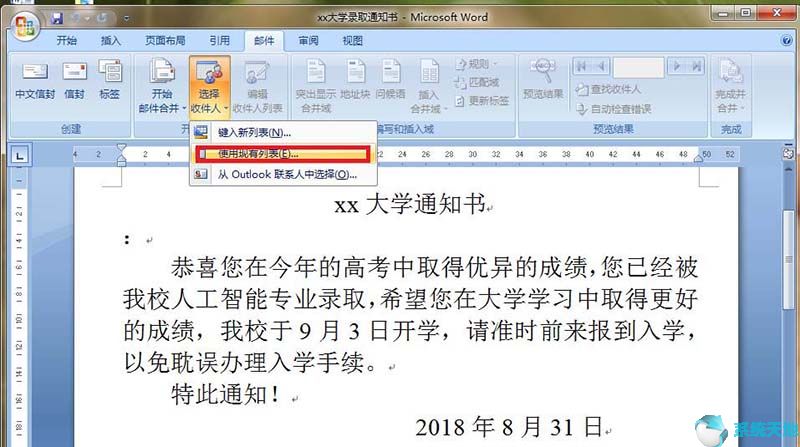
4.找到带有列表的Excel表,单击该表,然后单击“打开”。
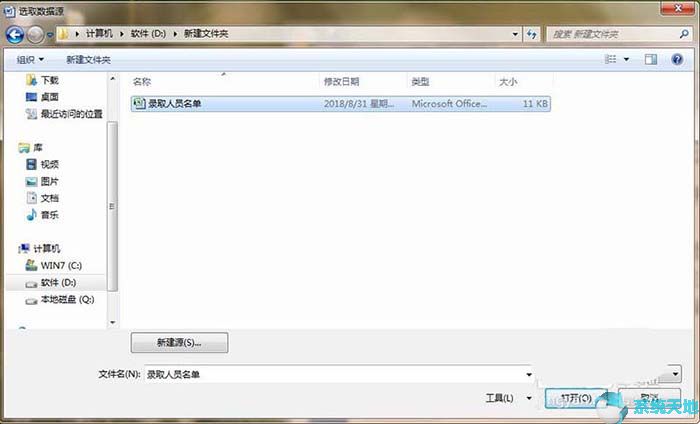
5.将鼠标指针置于“:”前,点击“插入合并字段”右侧的三角形,在打开的下拉菜单中点击“名称”;将光点放在“:”后面,单击“插入合并字段”右边的三角形,在打开的下拉菜单中单击“标题”。
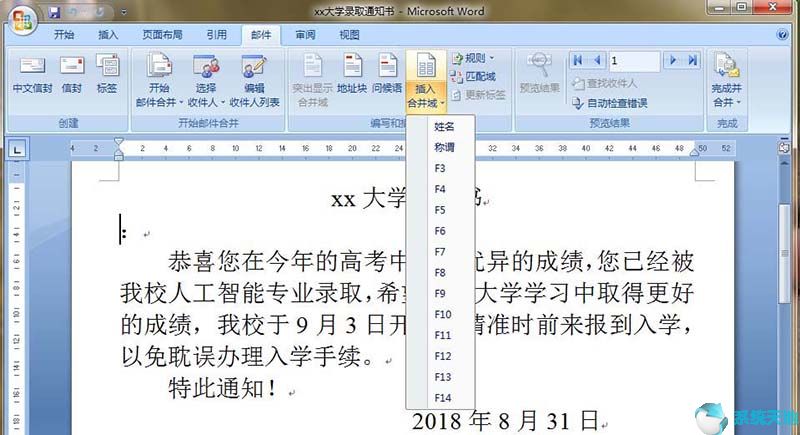
6.单击“完成并合并”右侧的三角形,并在“打开”下拉菜单中选择“编辑单个文档”。
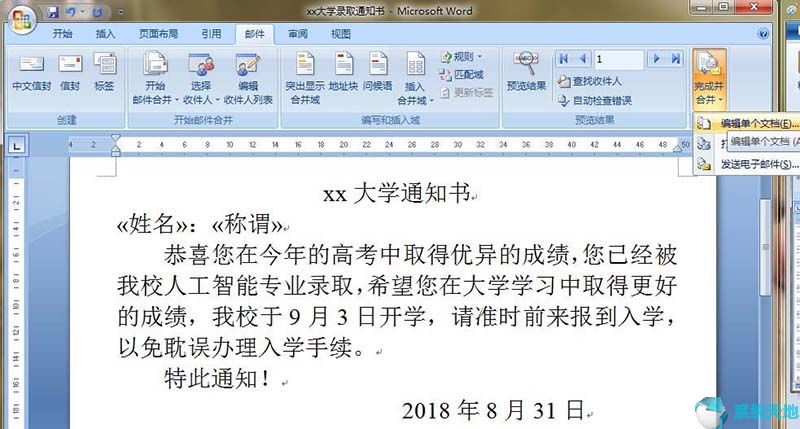
7.在出现的对话框中,选择“全部”,然后点击“确定”,打开如图界面,生产完成。
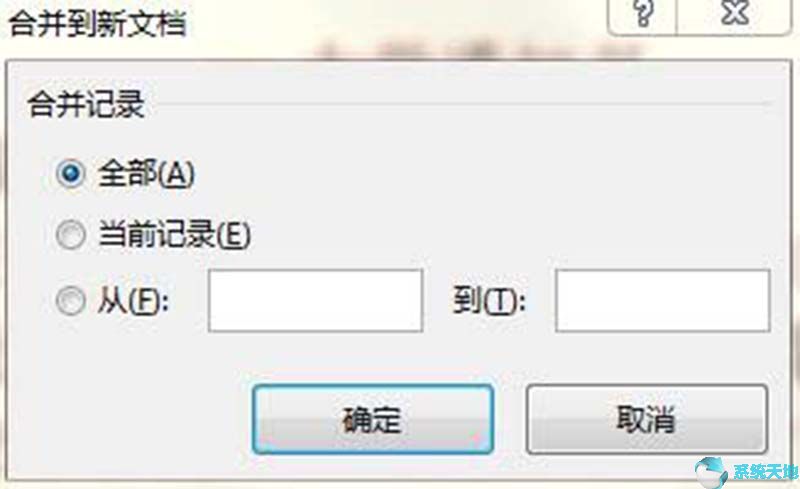
以上是边肖给大家分享的Word2003量产预告的具体方法。感兴趣的用户可以按照上面的步骤,试一试。希望以上教程能帮到你,关注系统精彩资讯教程。